Excel Транспонирование функции столбцы в строки
_Функция Transpose — это функция массива, которая используется для поворота содержимого столбцов в строки и строк в столбцы в Microsoft Excel.
В Microsoft Excel есть 2 варианта использования функции транспонирования ._
Давайте рассмотрим пример и поймем, как мы можем использовать функцию транспонирования. У меня есть таблица в диапазоне A2: A7, которая содержит расходы для определенного отдела. Чтобы транспонировать все содержимое, выполните следующие шаги: —
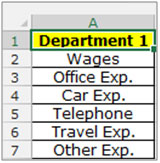
Используйте функцию транспонирования с массивом
Выберите диапазон B1: G1, нажмите клавишу F2 на клавиатуре, напишите формулу = Транспонировать (A2: A7) и нажмите клавишу «CTRL + Shift + Enter». Формула будет отображаться как \ {= Транспонировать (A2: A7)} Функция вернет значения в столбце A как заголовки в строке 1, начиная со столбца B
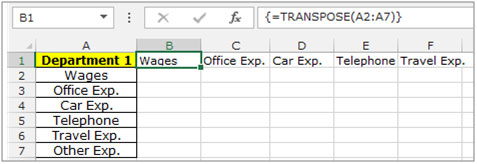
-
Если вы попытаетесь удалить одну ячейку из этих ячеек, которые были перенесены, это будет невозможно, и появится всплывающее окно с сообщением об ошибке, что вы не можете изменить часть массива.
Используйте функцию транспонирования в Excel
Выберите диапазон A2: A7, содержащий заголовок расходов. Скопируйте содержимое, нажав клавишу «CTRL + C» на клавиатуре. Выберите ячейку B2, щелкнув правой кнопкой мыши и выберите «Специальная вставка». Диалоговое окно «Специальная вставка» появится, нажмите «Транспонировать» и нажмите «ОК». * Параметр «Транспонировать» вставляет данные в противоположном направлении (то есть горизонтально по вертикали или наоборот)
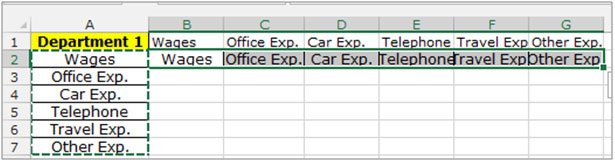
Ниже вы можете найти больше примеров, чтобы узнать о транспонировании: —
link: / excel-edit-transposing-cells [Как транспонировать ячейки в Microsoft Excel]
link: / excel-array-formulas-transposing-values-from-columns-into-rows-and-обратно [Как транспонировать значения из столбцов в строки и наоборот]
link: / tips-transpose-excel [Как использовать функцию транспонирования]
link: / excel-edit-transposing-cells-in-excel-2007 [Как перенести в Microsoft Excel 2007]
link: / tips-how-to-copy-vertical-and-paste-horizontal-in-excel-2010-2013 [Как скопировать вертикальное и вставить горизонтальное в Microsoft Excel]
Если вам понравились наши блоги, поделитесь ими с друзьями на Facebook. А также вы можете подписаться на нас в Twitter и Facebook .
Мы хотели бы услышать от вас, дайте нам знать, как мы можем улучшить, дополнить или усовершенствовать нашу работу и сделать ее лучше для вас. Напишите нам на [email protected]